w10闹钟怎么设置在哪里 win10电脑闹钟的设置步骤
更新时间:2021-06-20 16:46:00作者:huige
闹钟是电脑中很实用的一个功能,可以用来提醒自己做一些事情,不过很多小伙伴在升级到w10旗舰版系统之后,却不知道闹钟怎么设置在哪里,其实并不难找到,为了让大家看的清楚,本文就给大家演示一下win10电脑闹钟的设置步骤给大家作为参考吧。
具体方法如下:
1、打开电脑左下角“开始”菜单。
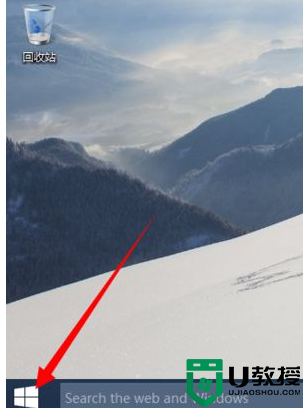
2、在弹出的菜单栏中点击【所有应用】选项。

3、在程序列表中找到【闹钟】程序,点击打开。
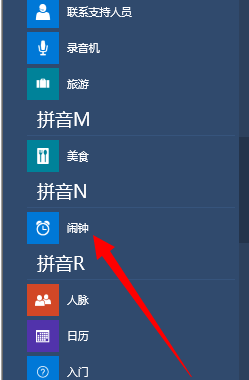
4、进入“闹钟”界面,点击右下角【新建】选项。
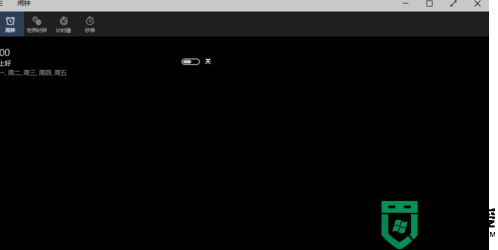
5、进入闹钟设置界面,输入闹钟时间以及主题,然后点击右下角【保存】。
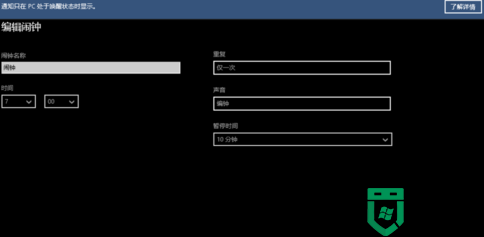
6、设置完毕,返回主界面,可以在闹钟列表中看到新建的闹钟,点击右下方【管理】。
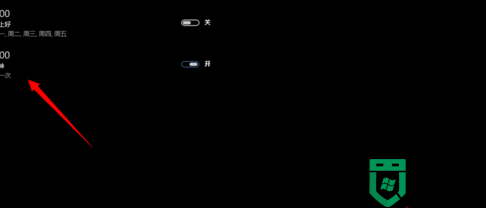
7、可以对闹钟进行管理,将不希望运行的闹钟删除。
关于win10电脑闹钟的设置步骤就给大家讲述到这边了,还不知道如何设置的用户们可以学习上面的方法步骤来进行操作就可以了。
w10闹钟怎么设置在哪里 win10电脑闹钟的设置步骤相关教程
- 电脑闹钟怎么设置win10 win10电脑上闹钟怎么设置
- win10电脑怎么设置闹钟提醒 win10电脑设置闹钟提醒方法
- win10电脑怎么设置闹钟 win10电脑如何设置闹钟提醒
- 怎么设置电脑闹钟win10 win10闹钟设置方法
- window10笔记本电脑怎么调闹钟 window10笔记本电脑如何设置闹钟
- windows10自带闹钟怎么设置 win10系统怎样设置闹钟
- 笔记本电脑win10可以设置闹钟吗 笔记本电脑win10闹钟在哪里设置
- win10系统闹钟音乐怎么设置 win10系统设置闹钟音乐的方法
- window10闹钟软件在哪里 win10系统打开闹钟的教程
- win10闹钟一直响从哪里关闭 win10电脑的闹钟怎么关闭
- Win11如何替换dll文件 Win11替换dll文件的方法 系统之家
- Win10系统播放器无法正常运行怎么办 系统之家
- 李斌 蔚来手机进展顺利 一年内要换手机的用户可以等等 系统之家
- 数据显示特斯拉Cybertruck电动皮卡已预订超过160万辆 系统之家
- 小米智能生态新品预热 包括小米首款高性能桌面生产力产品 系统之家
- 微软建议索尼让第一方游戏首发加入 PS Plus 订阅库 从而与 XGP 竞争 系统之家
热门推荐
win10系统教程推荐
- 1 window10投屏步骤 windows10电脑如何投屏
- 2 Win10声音调节不了为什么 Win10无法调节声音的解决方案
- 3 怎样取消win10电脑开机密码 win10取消开机密码的方法步骤
- 4 win10关闭通知弹窗设置方法 win10怎么关闭弹窗通知
- 5 重装win10系统usb失灵怎么办 win10系统重装后usb失灵修复方法
- 6 win10免驱无线网卡无法识别怎么办 win10无法识别无线网卡免驱版处理方法
- 7 修复win10系统蓝屏提示system service exception错误方法
- 8 win10未分配磁盘合并设置方法 win10怎么把两个未分配磁盘合并
- 9 如何提高cf的fps值win10 win10 cf的fps低怎么办
- 10 win10锁屏不显示时间怎么办 win10锁屏没有显示时间处理方法

